电脑主板恢复出厂设置
电脑主板恢复出厂设置的详细说明

恢复出厂设置的前期准备
在对电脑主板进行恢复出厂设置之前,需要做好以下准备工作:
(一)数据备份详细说明|
|----|----| |个人文档|包括存放在电脑硬盘中的各种办公文档、文本文件、表格等,如Word文档、Excel表格等,这些文件可能存储在“我的文档”文件夹或者自定义的文件夹中,建议将它们复制到外部存储设备(如移动硬盘、U盘)或者云存储服务(如百度网盘、腾讯微云)中。| |图片和视频|照片、家庭视频等多媒体文件通常占用较大的存储空间,可以将这些文件备份到外接硬盘或者通过网络传输到其他存储设备,注意备份时要保持文件的完整性,避免遗漏重要的回忆素材。| |软件配置和许可证|一些付费软件的许可证信息、软件的个性化配置(如软件的界面布局、快捷键设置等)可能需要备份,对于许可证信息,可以记录下许可证密钥;对于软件配置,部分软件自身提供导出配置的功能,可以利用这些功能进行备份。|

(二)了解主板型号和BIOS版本
| 操作步骤 | 具体操作 |
|---|---|
| 查看主板型号 | 可以通过多种方式查看主板型号,一是在电脑开机时,屏幕上可能会显示主板品牌和型号的信息,注意观察开机自检画面,二是打开电脑机箱,直接查看主板上的印刷字样,一般在主板的电路板上会有明显的品牌和型号标识,三是通过系统自带的硬件检测工具,如在Windows系统中,可以使用“设备管理器”,在“系统设备”类别下查找主板相关信息。 |
| 查看BIOS版本 | 进入BIOS界面(通常在电脑开机时按下Del、F2等键,不同主板按键可能不同),在BIOS界面中可以找到关于BIOS版本号的信息,一般显示在屏幕的角落或者专门的“BIOS信息”菜单选项中。 |
恢复出厂设置的方法
(一)通过BIOS设置恢复
- 进入BIOS 不同品牌和型号的主板进入BIOS的方法可能不同,常见的有在电脑开机过程中,当出现品牌logo或者提示按特定键进入BIOS时,按下Del键、F2键、F10键或者Esc键等,华硕主板通常按Del键,技嘉主板一般按F2键。
- 查找恢复选项 进入BIOS后,使用键盘的方向键导航,一般在BIOS的“Exit”(退出)菜单或者“Load Setup Defaults”(加载默认设置)选项附近可以找到恢复出厂设置的选项,有些主板可能会将其命名为“Restore Factory Settings”(恢复工厂设置)。
- 执行恢复操作 选中恢复出厂设置选项后,按照屏幕提示进行操作,通常会有一个确认步骤,询问是否确定要恢复出厂设置,确认后,BIOS会自动将主板的各项设置恢复到出厂状态,这个过程可能需要几秒钟到十几秒不等,等待进度条完成即可。
(二)使用主板上的跳线(部分主板支持)
- 找到跳线位置 关闭电脑并拔掉电源线,打开机箱,在主板上寻找名为“CLR_CMOS”或者类似功能的跳线针脚,一般在主板的电池附近,会有一组三个针脚的跳线,并且旁边会有相应的标识。
- 进行跳线操作 正常情况下,跳线帽可能插在1 2针脚上,将跳线帽从1 2针脚拔下,然后插入2 3针脚,保持几秒钟(一般约5 10秒),然后再将跳线帽插回1 2针脚,这样操作就可以清除CMOS(互补金属氧化物半导体)中的数据,使主板恢复到出厂设置。
(三)移除主板电池(部分情况适用)
- 找到电池位置 同样需要先关闭电脑并拔掉电源线,打开机箱,主板电池一般是一颗圆形的纽扣电池,直径大约为20mm左右,通常位于主板的一角,周围可能会有卡扣或者其他固定装置。
- 取出电池 小心地将电池从电池槽中取出,可以使用手指或者扁平的小工具(如镊子)轻轻将电池撬起,取出电池后,等待几分钟(一般建议5 15分钟),让主板上的电路充分放电,从而清除CMOS中的数据。
- 安装电池 将电池按照正确的正负极方向放回电池槽中,电池槽内部会有正负极的标识,确保电池的正极(通常有“+”标识)对准电池槽的正极位置,然后轻轻按下电池,使其固定在电池槽中。
恢复出厂设置后的后续操作
(一)重新设置BIOS
电脑重新启动后,进入BIOS界面,需要重新设置一些基本选项。 |设置项目|详细说明| |----|----| |系统时间|根据当前的实际时间,通过BIOS界面中的日期和时间设置选项,使用键盘输入正确的年份、月份、日期、小时、分钟和秒。| |启动顺序|如果需要从特定的设备(如U盘、光盘驱动器或者硬盘)启动电脑,需要在这里设置启动顺序,可以将硬盘设置为第一启动项,以确保电脑正常从硬盘启动操作系统,如果有U盘或者光盘用于安装系统等操作,可以临时将它们设置为第一启动项。| |CPU和内存相关设置|对于一些高级用户,可能需要根据CPU的型号和内存的配置,调整CPU的频率、电压以及内存的频率等参数,对于普通用户,一般可以使用默认设置,以保证系统的稳定性。|
(二)重新安装操作系统和驱动程序
- 操作系统安装 如果恢复出厂设置导致操作系统无法正常启动,可能需要重新安装操作系统,这需要准备好操作系统的安装介质,如安装光盘或者制作好的U盘启动盘,将安装介质插入电脑,然后按照安装向导的提示进行操作,包括选择安装分区、格式化分区、复制文件等一系列步骤。
- 驱动程序安装 操作系统安装完成后,需要安装主板、显卡、声卡、网卡等硬件的驱动程序,一般可以通过硬件厂商的官方网站下载最新的驱动程序,然后运行安装程序进行安装,也可以使用一些驱动管理软件(如驱动精灵),自动检测并安装缺失的驱动程序。
相关问题与解答
(一)问题
恢复出厂设置后,原来安装在电脑上的软件还能正常使用吗? 解答:一般情况下,恢复出厂设置后,原来安装在电脑上的软件大部分不能正常使用,因为恢复出厂设置会清除主板上的所有设置,包括与操作系统和软件相关的一些配置信息,在恢复过程中,可能会对硬盘进行一定程度的初始化操作,导致软件的安装文件和注册表信息等被删除,如果软件的安装文件没有受到恢复操作的影响(例如安装在与系统盘不同的硬盘分区,且该分区未被格式化),并且软件的配置文件可以通过重新安装或者手动恢复来获取,那么部分软件可能在重新安装或者进行一些配置修复后可以正常使用,但这种情况比较复杂,对于大多数软件来说,都需要重新安装才能正常使用。

(二)问题
恢复出厂设置会对硬盘中的数据造成什么影响? 解答:这取决于具体的恢复出厂设置的操作方式,如果只是通过BIOS中的恢复选项进行操作,一般不会对硬盘中的数据造成直接的破坏,但是可能会导致操作系统无法正常启动,因为BIOS中的启动相关设置被恢复到了出厂状态,如果涉及到对硬盘的格式化操作(例如在某些主板的恢复出厂设置选项中包含了对硬盘的初始化),那么硬盘中的所有数据将被全部清除。
版权声明:本文由 芯智百科 发布,如需转载请注明出处。


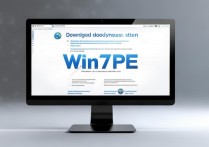




 冀ICP备2021017634号-12
冀ICP备2021017634号-12
 冀公网安备13062802000114号
冀公网安备13062802000114号